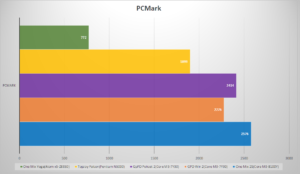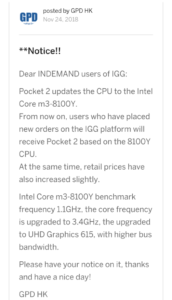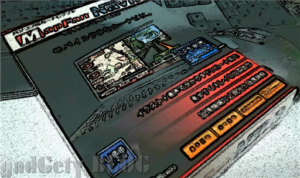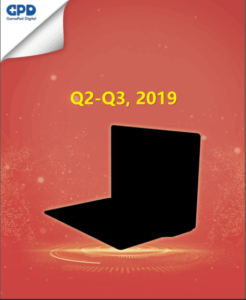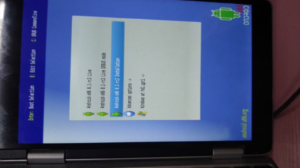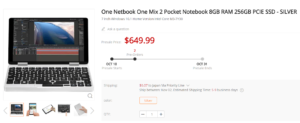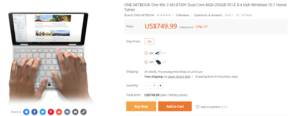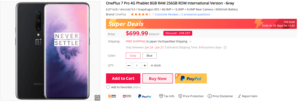core M、4GB RAM、スタイラスペンもオプションで使用可能なおもしろ中華タブレットCUbe i7 Stylusがセール期間中で安かったので色々調べていました。$285.99(約3万円)で購入できてしまうこのタブレット、なんとパカっと開いてSSDを換装できちゃいそうです。パッカーン!Xiaomiだけではなかったんですね。
スポンサードリンク
Cube i7 Stylusについて

タッチパネルはよくありますが、スタイラスペンが使えるタブレットとなるとVivotab Noteですとか、Asus Chiシリーズ等あまり機種は多くありません。Wacomの1024段階筆圧感知のペンが使えるので中々遊び心のあるタブレットです。

Wacomペンで遊びたいけど、Cintiq Companionはちょっと高すぎ、Surface Proにも中々手が出ない、でも3万円なら?ということで、発売から1年経って価格も更に安くなっているのでまだまだ人気のある機種のようです。
そんな人気機種のCure i7 Stylusさんですが、たったの3万円という価格であるがゆえに、保証外になるのも恐れぬ素人のSSD交換が流行中の模様。以下、SSDの交換の手順をyoutube動画からご紹介します。
SSD換装手順
from:Cube i7 Stylus: SSD Update - YouTube

本体をなるべく傷つけないように、プラスチック製の鋭利なカードのようなものを使って蓋を外していきます。ギターのピックなどでもいいと思います。

本体側面、又は音量ボタン近くからツメを外していきます。

キーボード接続部に向かってゆっくり外していきます。

次は本体上部を同じようにゆっくり外します。

ここまで外すと簡単に外れるようになります。

本体上部から、拡張ポート側も外していきます。

そして音量ボタンあたりを最後に攻めると、

パッカーン!です。

注意:ノートパソコンやデスクトップでは簡単にバッテリーの取り外しや、コンセントを抜くことができますが、タブレットはバッテリーとつなっがっているので気をつけましょう。動画主はバッテリーと本体のコネクタを外しておくことを忠告しています。

M.2 (Type2242) SSDはネジ一本で止まっています。

ここのネジを外して適当なSSDと付け替えると換装作業はおしまいです。あとは逆の作業をして蓋を閉じましょう。なんと、ネジ一本だけで終わる究極の換装作業です。

form:How to upgrade the SSD in the Cube i7 Stylus (Video and Pics) - TechTablets
SSDが取り付けてある場所は写真の用にWiFiアンテナがありますので充分に注意してください。

from:How to upgrade the SSD in the Cube i7 Stylus (Video and Pics) - TechTablets
換装に使用するSSDについて
512GBのSSDだと22000円ほど、元々の64GBの2倍にあたる128GBでは5000円~6000円程度で購入できるのでとっても手軽なアップグレード方法です。
Windowsのアクティベーションやコピーはしっかり
換装するまえに、クローンSSDの作成や、Windowsの認証確認をとって、さらに最新のアップデートを適用させたあとMicrosoftアカウントでログインするようにしておけば、認証ではじかれることはないかと思います。
しかしながら、保証はできませんし、SSDの換装によるトラブルは保証の対象外となるのが普通です。自己責任によりすべての作業を行うようにしてください。